这款软件是最近很多人都在用的,不少小伙伴在使用中都不知道如何在Windows 11中开启毛玻璃效果,下面给大家带来详细的使用教程。此款软件有电脑版也有手机版,适用任何的电脑操作系统和手机系统,功能十分齐全非常强大,生活中很多地方都能用得到,非常专业的软件,本站还为大家带来这款软件中其他的功能使用教程,帮你更容易上手使用这款关键。
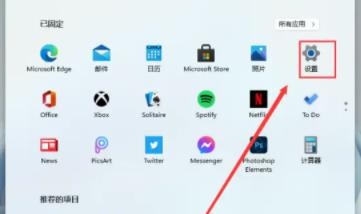
1、 打开Windows 11设置应用程序,在左侧导航栏中选择“个性化”。
2、 在“个性化”页面中,选择“颜色”选项卡。
3、 启用“透明效果”选项。
4、 在“颜色”下的“选择自定义颜色”中,调整透明度条到你想要的程度。
5、 在“开始”菜单中,右键单击并选择“运行”。
6、 在“运行”窗口中输入“regedit”并按下“Enter”键。

7、 在注册表编辑器中,依次展开以下路径:HKEY_LOCAL_MACHINE\SOFTWARE\Microsoft\Windows\CurrentVersion\Explorer\Advanced\。
8、 在“Advanced”文件夹中,右键单击空白处并选择“新建”>“DWORD (32 位) 值”。
9、 将新建的DWORD命名为“UseOLEDTaskbarTransparency”。
10、 双击“UseOLEDTaskbarTransparency”,在“数值数据”中输入“1”并单击“确定”。
11、 退出注册表编辑器并重新启动Windows 11。现在你应该能看到毛玻璃效果了。
这篇教程是小编经过多次测试后为大家带来的最优教程,如果这篇如何在Windows 11中开启毛玻璃效果教程依然没能解决你所遇到的问题,那么请在评论区告诉小编,这样小编就能第一时间去为你寻找其他方法解决问题。